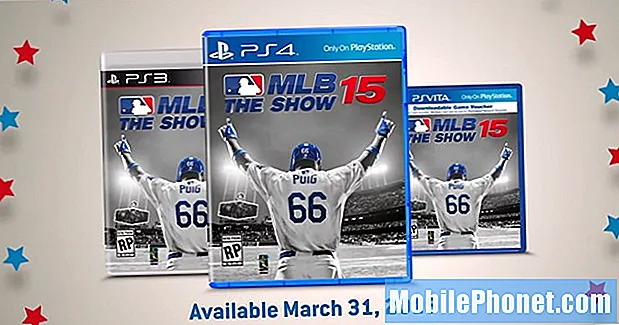Inhoud
Apparaten op iOS 10 worden nog steeds door een ernstige batterij leeggelopen en vandaag willen we u laten zien hoe u een slechte batterijlevensduur op uw iPhone, iPad of iPod touch kunt herstellen als u iOS 10.3.3 of een oudere versie van iOS 10 gebruikt.
Apple zal geen nieuwe iOS 10-updates uitbrengen, wat betekent dat degenen met apparaten die vastzitten op iOS 10 er alleen voor staan als het gaat om het oplossen van softwareproblemen.
Een van de grootste problemen met iOS 10 is een abnormaal leeglopen van de batterij. Abnormaal leeglopen van de batterij is een veelvoorkomend iOS-probleem en verschijnt elke keer dat Apple een nieuwe update voor de iPhone, iPad en iPod touch uitbrengt.
Het is niet de bedoeling dat iOS-updates een negatief effect hebben op de batterijduur van uw apparaat, dus het verbaast ons niet dat sommige iPhone- en iPad-gebruikers hun frustratie uiten aan Apple en zijn vertegenwoordigers van de klantenservice.
Ik vind het leuk hoe iOS 10.3.2 mijn telefoon sneller heeft laten lijken (?). Hoewel het de batterij ook sneller leeg laat lopen. : /
- Christian Rillera (@CDRillera) 15 juli 2017
Realiseer je gewoon dat IOS 10.3.2 ervoor zorgt dat mijn batterij snel leegloopt !!
- Af | qah (@afiqaha_) 13 juli 2017
@AppleSupport Ik wil je even laten weten dat ik iOS 10.3.2 haat. Het heeft mijn iphone 7 plus veranderd in een gloeiend hete batterij die £ 819 baksteen leegmaakt.
- Ruby Robbins (@IamRubyRobbins) 12 juli 2017
Hoe een slechte iOS 10-batterijduur te repareren
Er zijn meer dan een paar mogelijke oplossingen voor slechte problemen met de iOS 10-batterijduur.
In deze handleiding wordt uitgelegd hoe u mogelijk een slechte iOS 10-batterijduur op uw iPhone, iPad of iPod touch kunt herstellen. Problemen met het leeglopen van de batterij kunnen lastig zijn, maar deze oplossingen hebben in het verleden goed gewerkt voor ons en anderen.
Deze fixes werken met alle versies van iOS 10, inclusief de definitieve versie van iOS 10, iOS 10.3.3 van het bedrijf.
Controleer uw apps
Voordat u iOS 10 de schuld geeft van uw batterijproblemen, moet u er rekening mee houden dat de kans zeer groot is dat er iets anders is waardoor de batterij leegloopt op uw iPhone of iPad.
Als je batterijduur begint op te lopen met iOS 10 aan boord, moet je eerst kijken naar je verzameling applicaties. De kans is groot dat een app, of apps, de bronnen van uw apparaat in beslag nemen en het probleem veroorzaken.
De eerste plaats waar u naar wilt zoeken, zijn uw instellingen. Ga naar Instellingen> Batterij en maak kennis met de tool Batterijgebruik die in 2015 met de iOS 9-update van het bedrijf is aangekomen.

Deze tool laat zien welke apps de meeste batterij verbruiken en wanneer. Zoek iets bijzonders.
Als je iets vreemds ziet, kijk dan in de App Store voor een update. Ontwikkelaars introduceren bugfixes en iOS 10-ondersteuningsupdates die de prestaties kunnen verbeteren.
Als een update het probleem niet oplost, probeer dan de app opnieuw te installeren of volledig te verwijderen om te zien of dat helpt om de batterij van je apparaat te herstellen.
Controleer uw widgets
Widgets zijn extreem prominent aanwezig in iOS 10. En als je een heleboel widgets actief hebt, kunnen ze op de achtergrond een hoop stroom opzuigen.
Als je een vreselijke batterijduur ervaart, probeer dan grip te krijgen op je widgets.
Veeg naar rechts op het startscherm van uw apparaat om aan de slag te gaan. Scrol helemaal naar de onderkant van uw widgets en selecteer Bewerken. Het is een klein cirkelpictogram.
U zou een lange lijst met services en apps moeten zien. Om een widget te verwijderen, tik je op de rode cirkel met de witte lijn en tik je op Verwijderen.
Verwijder er zoveel als u wilt en kijk of dit een positief effect heeft op de prestaties van uw batterij.
Gebruik de energiebesparende modus
Als je de ingebouwde energiebesparende modus van iOS nog niet hebt gebruikt, is dit een goed moment om vertrouwd te raken met deze belangrijke functie.
De iOS 9-update heeft een nieuwe functie opgeleverd, de Low Power-modus. Het is belangrijk omdat u hiermee de laatste 10-20% van de batterijduur van uw apparaat kunt verlengen zonder een aantal handmatige wijzigingen aan te brengen.
Om de energiebesparende modus op uw apparaat in te schakelen, gaat u naar Instellingen> Batterij> Energiebesparende modus> Aan. Deze functie helpt u een paar uur batterijduur te besparen.
Gebruik deze functie regelmatig.
Gebruik de vliegtuigmodus
Als de batterij plotseling snel leeg raakt, kan dit komen doordat u zich in een gebied bevindt met een slechte mobiele dekking.
Als u zich in een slecht servicegebied bevindt, zal uw iPhone of iPad hard werken om een signaal te vinden. Hierdoor kan uw batterij snel leeglopen. Dit is een perfect moment om de vliegtuigmodus in te schakelen.

De vliegtuigmodus bevindt zich helemaal bovenaan uw instellingen en zal al uw verbindingen verbreken wanneer deze wordt ingeschakeld. Als u onlangs een vliegreis heeft gemaakt, bent u waarschijnlijk bekend met de functie.
Zodra u zich in een nieuw servicegebied bevindt, schakelt u de vliegtuigmodus uit en ziet u een verbetering in de batterijduur van uw apparaat.
Schakel iCloud-sleutelhanger uit
Als u iCloud-sleutelhanger niet gebruikt, probeer deze dan uit te schakelen om te zien of dit de levensduur van de batterij verbetert. Dit heeft in het verleden voor een aantal mensen gewerkt.
Om iCloud-sleutelhanger op uw apparaat uit te schakelen, gaat u naar Instellingen> iCloud> Sleutelhanger> Schakel iCloud-sleutelhanger uit.
Als het geen positieve invloed heeft op de batterij, kun je het altijd weer inschakelen wanneer je het weer nodig hebt.
Beperk het vernieuwen van apps op de achtergrond
Moet uw apps automatisch op de achtergrond worden vernieuwd? Nee? Welnu, je zou kunnen proberen de functie Achtergrondappvernieuwing op je apparaat uit te schakelen. Het kan u helpen de levensduur van de batterij te verlengen.
App-vernieuwing op de achtergrond is handig omdat uw apps u de nieuwste gegevens kunnen laten zien zodra u ze opent. Het kan ook een bronvarken zijn.
Als u deze functie niet gebruikt of er niet om geeft, gaat u naar Instellingen> Algemeen> Vernieuwen app op achtergrond> en schakelt u deze uit voor elke app die te veel stroom verbruikt. Het zal voor sommigen van jullie een buitengewoon vervelend proces worden, maar het kan de levensduur van de batterij ten goede komen.
U kunt de functie ook volledig uitschakelen als u uw lijst met applicaties niet één voor één wilt doorlopen.
Als dit niet helpt, kunt u de functie weer inschakelen voor al uw apps of voor enkele daarvan.
Schakel het automatisch ophalen van e-mail uit
Als uw telefoon continu uw e-mailaccounts controleert, verbruikt dit waarschijnlijk uw batterijduur. Als je push niet nodig hebt voor alle of enkele van je e-mailaccounts, probeer het dan uit te schakelen.
Ga hiervoor naar Instellingen> E-mail> Accounts> Nieuwe gegevens ophalen. Schakel uw accounts van Push naar Manual.
U moet nu handmatig controleren op nieuwe e-mail, maar deze kleine wijziging kan u een paar batterijpercentages besparen.
Beheer uw display
De mobiele apparaten van Apple gebruiken sensoren om het scherm automatisch aan te passen in bepaalde lichtomgevingen. Soms werken deze sensoren, soms zijn ze een beetje fout. Een helder scherm kan de levensduur van de batterij verkorten, dus we raden u aan het scherm van uw apparaat vast te pakken.
Probeer eerst de automatische helderheid uit te schakelen. Ga hiervoor naar Instellingen> Scherm en helderheid> Automatische helderheid> Uit. Nadat u het heeft uitgeschakeld, moet u de helderheid van uw scherm handmatig aanpassen. Dit is gemakkelijk met iOS 10.

U kunt het aanpassen in uw Instellingen in het menu Weergave en helderheid of u kunt eenvoudig omhoog vegen vanaf de onderkant van het scherm om Controlecentrum te openen.
Veeg omhoog en je ziet een balk die zich uitstrekt over de lengte van de eerste Control Center-kaart. Gebruik het om de helderheid van het scherm aan te passen.
Schakel Raise to Wake uit
De functie Raise to Wake van iOS is handig, maar als u deze uitschakelt, kunt u de levensduur van de batterij verlengen.
Om de functie Raise to Wake uit te schakelen, ga je naar Instellingen> Display en helderheid en schakel je de functie Raise to Wake uit.
U kunt het altijd weer inschakelen als u geen winst ziet.
Start uw iPhone of iPad opnieuw op
Als u op zoek bent naar een snelle oplossing, probeer dan eenvoudig opnieuw op te starten.
Houd de aan / uit-knop een paar seconden ingedrukt en veeg om het apparaat uit te schakelen. Houd de aan / uit-knop nogmaals ingedrukt om het apparaat weer op te starten. Soms maakt dit problemen met de levensduur van de batterij los.
U kunt ook een harde reset proberen. Om dat te doen, houdt u de startknop en de aan / uit-knop (volume omlaag en aan / uit-knop op een iPhone 7 / iPhone 7 Plus) ongeveer 10 seconden ingedrukt. Het apparaat zal zichzelf opnieuw opstarten. Hierdoor worden geen gegevens verwijderd.
Reset alle instellingen
Als geen van deze oplossingen helpt, is het tijd om drastischer maatregelen te nemen om de slechte iOS 10-batterijduur te herstellen.
De eerste oplossing die we aanbevelen, is het resetten van uw instellingen. Ga hiervoor naar Instellingen> Algemeen> Reset> Reset alle instellingen en voer vervolgens uw toegangscode in. Als u geen toegangscode heeft ingeschakeld, hoeft u die stap natuurlijk niet te herhalen.
Dit proces duurt vijf minuten of langer en het zal uw instellingen herstellen naar de fabrieksinstellingen. Zorg er dus voor dat u al uw wifi-wachtwoorden bij de hand heeft, want uw telefoon of tablet zal ze vergeten.
Upgrade naar een nieuwere versie van iOS 10
Als je een oudere versie van iOS 10 gebruikt en je merkt dat de batterij abnormaal leeg raakt, kun je proberen te upgraden naar de definitieve versie van iOS 10.
Er is geen garantie dat de iOS 10.3.3-update uw probleem zal oplossen, maar wij, en vele anderen, hebben verbeteringen gezien.
Upgrade naar iOS 11
Als uw apparaat compatibel is met iOS 11, overweeg dan om te upgraden naar iOS 11.4.
iOS 11 biedt een breed scala aan verbeteringen, fixes, patches en functies. Het werkt goed op de meeste apparaten en het kan een positieve invloed hebben op de batterijduur van uw apparaat.
Als uw apparaat compatibel is met iOS 11, is het ook compatibel met de aanstaande iOS 12-update van Apple. iOS 12 is gericht op prestaties en het is het proberen waard als je apparaat blijft worstelen op iOS 11.
Herstellen vanaf een back-up
Als je veel vrije tijd over hebt, kun je een herstelactie proberen op je iPhone of iPad.

Deze stap mag alleen als laatste redmiddel worden gebruikt, omdat hierdoor alles op uw apparaat tijdelijk wordt gewist en het even kan duren voordat het is voltooid.
Je kunt proberen te herstellen vanaf je back-up nadat je iOS 10 hebt geïnstalleerd. Als de problemen met de batterijduur van iOS 10 terugkeren na het herstellen, wil je deze methode opnieuw proberen zonder te herstellen vanaf je back-up.
Ga als volgt te werk op een iPhone, iPad of iPod touch:
- Sluit en aanback-up naar de computer of naar iCloud.
- Schakel Zoek mijn iPhone uit -Instellingen -> iCloud -> Zoek mijn iPhone -> Uit.
- In iTunes Klik op Herstellen.
- Volg de instructies en de iPhone zal dat doeninstalleer iOS 10 helemaal opnieuw.
- Als het klaar is klik op Herstellen vanuit back-up om uw informatie terug op de iPhone te zetten of kies ervooringesteld als een nieuwe iPhone.
Neem contact op met Apple Support
U moet ook contact opnemen met Apple-ondersteuning via de website of via Twitter.
Het bedrijf heeft een Twitter-account dat vragen over iOS-problemen beantwoordt en je in de goede richting kan helpen.
U kunt ook contact opnemen met Apple Support via de website van Apple.
Breng uw apparaat naar een Apple Store
Als niets hier voor u werkt en de online ondersteuning van Apple mislukt, kunt u proberen uw iPhone of iPad naar een Apple Store te brengen om een Genius een diagnose te laten uitvoeren.
Uw problemen kunnen te maken hebben met een opgeblazen batterij, het kan iets heel anders zijn. Als uw apparaat nog onder de garantie valt, kunnen ze u zelfs een vervanging aanbieden.
Ga hierheen om de dichtstbijzijnde Apple Store te vinden.
Koop een batterijhouder
Als de batterijduur van uw apparaat nog steeds niet overweldigend is, is het misschien tijd om in een batterijhouder te investeren.
Batterijbehuizingen kunnen omvangrijk zijn, maar ze kunnen ook levensreddend zijn, vooral wanneer u op reis bent voor werk of plezier.
Er zijn een heleboel opties voor batterijbehuizingen en onze lijst met de beste iPhone-hoesjes helpt je om in de goede richting te wijzen.
Koop een batterijbank
Als u geen omvangrijke hoes aan uw iPhone wilt bevestigen, overweeg dan om een batterijbank voor uw apparaat te kopen.

Accubanken zijn klein en extreem licht van gewicht en sommige, zoals de RAVPower-accu, kunnen je zes volledige iPhone-ladingen geven.
Het RAVPower-batterijpakket is een uitstekende keuze, maar er zijn er nog veel meer, waaronder Mophie's powerstation plus mini en de Anker Powercore 20100.
4 redenen om iOS 12.4.8 en 9 redenen niet te installeren